कार्यक्रमों के पोर्टेबल संस्करणों का उपयोग करने की स्पष्ट सुविधा के बारे में अधिक कहने की आवश्यकता नहीं है। अपने फ्लैश कार्ड पर अपने इच्छित प्रोग्राम रखना बहुत व्यावहारिक है। ऐसे में आपको यह सोचने की जरूरत नहीं है कि किसी और के कंप्यूटर पर जरूरी एप्लिकेशन इंस्टॉल हैं या नहीं, जिनका आपको कभी-कभी इस्तेमाल करना पड़ता है।
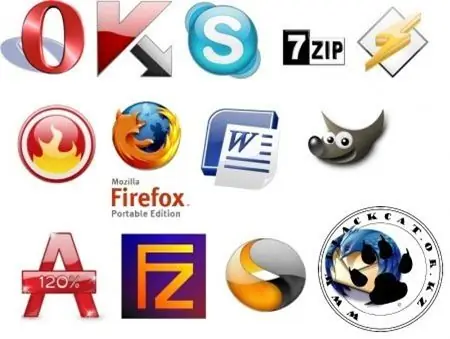
ज़रूरी
स्थापित WinRAR
निर्देश
चरण 1
प्रोग्राम का पोर्टेबल संस्करण बनाने के लिए, आपको सिस्टम में स्थापित WinRAR संग्रहकर्ता की आवश्यकता होगी। प्रोग्राम के वर्किंग फोल्डर में जाएं, सभी फाइलों का चयन करें और राइट माउस बटन के साथ संदर्भ मेनू को कॉल करके, "संग्रह में जोड़ें …" कमांड का चयन करें।
चरण 2
आगे की कार्रवाइयां "संग्रह नाम और पैरामीटर" नामक खुली हुई WinRAR विंडो में होंगी। सामान्य टैब पर, अपनी फ़ाइलों के लिए अधिकतम संपीड़न विधि चुनें। विंडो के दाहिने हिस्से में, SFX आर्काइव बनाएं और कंटीन्यूअस आर्काइव विकल्प बनाएं के बगल में स्थित बॉक्स को चेक करें। मुख्य एप्लिकेशन से भिन्न नाम के साथ प्रोग्राम का पोर्टेबल संस्करण बनाने के लिए, लक्ष्य फ़ाइल का नाम उपयुक्त फ़ील्ड में दर्ज करके बदलें।
चरण 3
उन्नत टैब पर जाएं और एसएफएक्स विकल्प बटन पर क्लिक करें। "सामान्य" टैब पर अतिरिक्त मापदंडों की दिखाई देने वाली विंडो में, अनपैकिंग के लिए पथ निर्दिष्ट करें - "वर्तमान फ़ोल्डर में बनाएं"। अनपैकिंग फ़ील्ड के बाद रन में, प्रोग्राम की मुख्य निष्पादन योग्य फ़ाइल का नाम एक्सटेंशन *.exe के साथ दर्ज करें। "मोड" टैब पर जाएं, "अस्थायी फ़ोल्डर में अनपैक करें" विकल्प के बगल में स्थित बॉक्स को चेक करें। सूचना आउटपुट मोड निर्दिष्ट करें - "सभी छुपाएं"। टेक्स्ट और ग्राफिक्स टैब पर, यदि आवश्यक हो, तो परिणामी SFX फ़ाइल के लिए लोगो और आइकन निर्दिष्ट करें। अन्य मापदंडों को अपरिवर्तित छोड़ दें।
चरण 4
दोनों सेटिंग्स विंडो में ओके पर क्लिक करें। डेटा कम्प्रेशन और आर्काइव निर्माण शुरू हो जाएगा। कार्यक्रम का पोर्टेबल संस्करण मुख्य एप्लिकेशन के कार्यशील फ़ोल्डर में स्थित होगा। इसमें जाकर बनाए गए आर्काइव को चेक करें। इसे शुरू करो। यदि सभी मापदंडों और सेटिंग्स को सही ढंग से पूरा किया गया है, तो आपको सामान्य मुख्य एप्लिकेशन विंडो दिखाई देगी। इस तरह से बनाए गए प्रोग्राम के पोर्टेबल संस्करण को फ्लैश कार्ड में कॉपी किया जा सकता है और अन्य कंप्यूटरों पर चलाया जा सकता है।







